《插入表格、调整和修改表格》教学设计
初中信息技术教案Excel数据的输入与修改》教学设计
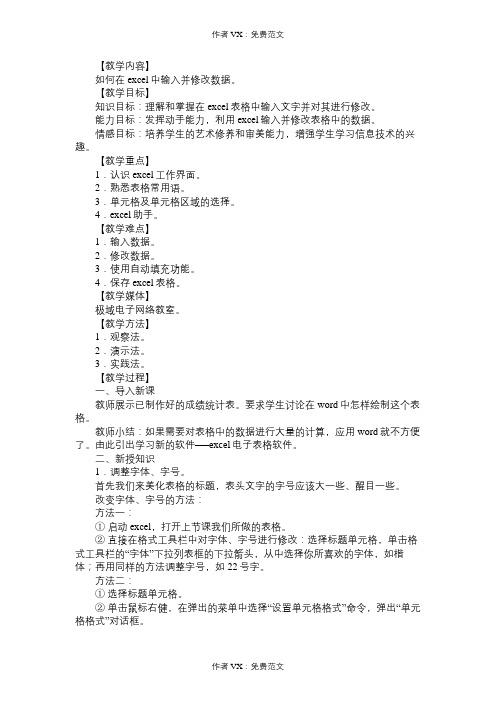
【教学内容】如何在excel中输入并修改数据。
【教学目标】知识目标:理解和掌握在excel表格中输入文字并对其进行修改。
能力目标:发挥动手能力,利用excel输入并修改表格中的数据。
情感目标:培养学生的艺术修养和审美能力,增强学生学习信息技术的兴趣。
【教学重点】1.认识excel工作界面。
2.熟悉表格常用语。
3.单元格及单元格区域的选择。
4.excel助手。
【教学难点】1.输入数据。
2.修改数据。
3.使用自动填充功能。
4.保存excel表格。
【教学媒体】极域电子网络教室。
【教学方法】1.观察法。
2.演示法。
3.实践法。
【教学过程】一、导入新课教师展示已制作好的成绩统计表。
要求学生讨论在word中怎样绘制这个表格。
教师小结:如果需要对表格中的数据进行大量的计算,应用word就不方便了。
由此引出学习新的软件──excel电子表格软件。
二、新授知识1.调整字体、字号。
首先我们来美化表格的标题,表头文字的字号应该大一些、醒目一些。
改变字体、字号的方法:方法一:①启动excel,打开上节课我们所做的表格。
②直接在格式工具栏中对字体、字号进行修改:选择标题单元格,单击格式工具栏的“字体”下拉列表框的下拉箭头,从中选择你所喜欢的字体,如楷体;再用同样的方法调整字号,如22号字。
方法二:①选择标题单元格。
②单击鼠标右健,在弹出的菜单中选择“设置单元格格式”命令,弹出“单元格格式”对话框。
③单击“字体”标签,切换到“字体”选项卡,选择所需的字体、字号。
④单击“确定”按钮。
2.设置对齐方式。
一般来说,标题不仅要字体大一点,还应该居中。
这就要用到我们下面所要讲的对齐方式的设置,设置对齐方式的方法。
方法一:在格式工具栏的对齐方式中有常规的左对齐、居中和右对齐。
我们来看看我们的工作表,我们可以发现表中的“月份”“书本采购”“开支”等都是靠左的,而数字都是靠右的,下面我们把它们都改成“居中”:①选择标题单元格。
②在格式工具栏的对齐方式中,选择“居中”按钮。
调整与修改表格教案

调整与修改表格教案(2节课时)一、【教学目标】1.知识与技能通过本节课的学习让学生,让学生基本掌握以下几个知识点(1)学会添加表格元素(行、列、单元格)。
(2)学会删除表格元素(行、列、单元格、表格)。
(3)学会合并单元格。
(4)拆分单元格。
(5)学会调整列宽和行高。
(6)学会设置单元格和表格的对齐方式。
(7)学会选定表格的不同区域(单元格、行、列、表格)。
2.过程与方法通过实践,进一步合理地调整与修改表格。
3.情感、态度与价值观。
(1)通过表格的调整与修改,培养学生的细心程度。
(2)进一步培养学生解决问题的思维能力和统筹安排的条理性,培养学生合作交流的精神。
二、【教学重点与难点】重点:(1)熟练掌握调整与修改表格的方法。
(2)学会选定表格的不同区域。
难点:合理地完成表格的调整与修改。
三、【教学准备】教师准备一份缺少天数的电子月历文档、一份有多余行、列的电子月历文档。
四、【教学过程建议】1.引入:2.演示添加表格元素(行、列、单元格),期间让学生阅读“知识充电站”栏目,练习选定表格的不同区域(单元格、行、列、表格),并同步练习添加表格元素(行、列、单元格)的操作。
3.展示一份有多余行、列的电子月历文档,演示删除表格多余元素。
4.展示上节课完成的电子月历的文档,演示合并和拆分单元格,学生可同步跟着练习。
5.继续让学生观察此时的电子月历,发现行高和列宽不够美观,演示调整列宽和行高的三种方法:手动调整、自动调整、调整表格属性,让学生对自己的表格的行高和列宽做合理地调整,讨论一下,三种调整方法的利弊:手动调整(粗略调整)、自动调整(缺乏个性)、调整表格属性(精确调整)。
6.继续让学生观察此时的电子月历,发现表格和单元格内容的对齐方式不够美观,演示设置单元格和表格的对齐方式,学生可同步用此方法,对表格和单元格进行对齐方式的设置。
7.展示调整与修改后的表格,与之前的表格进行对比,让学生有成就感。
五、课堂小结通过本节课的学习,你有什么收获?六、布置作业1.复习今天学过的内容2.预习下一节的内容.怎样去美化表格。
用Word办公软件处理表格教案(教学设计表)
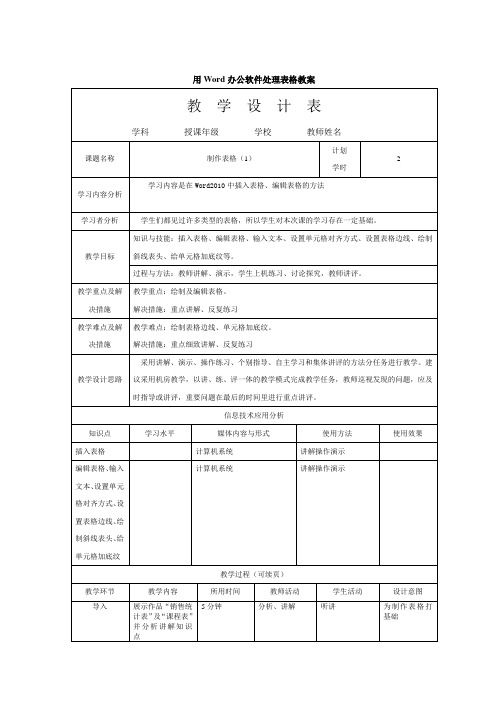
教学设计思路
采用讲解、演示、操作练习、个别指导、自主学习和集体讲评的方法分任务进行教学。建议采用机房教学,以讲、练、评一体的教学模式完成教学任务,教师巡视发现的问题,应及时指导或讲评,重要问题在最后的时间里进行重点讲评。
信息技术应用分析
知识点
学习水平
媒体内容与形式
使用方法
用Word办公软件处理表格教案
教学设计表
学科________授课年级________学校________教师姓名________
课题名称
制作表格(1)
计划
学时
2
学习内容分析
学习内容是在Word2010中插入表格、编辑表格的方法
学习者分析
学生们都见过许多类型的表格,所以学生对本次课的学习存在一定基础。
使用效果
插入表格
计算机系统
讲解操作演示
编辑表格、输入文本、设置单元格对齐方式、设置表格边线、绘制斜线表头、给单元格加底纹
计算机系统
讲解操作演示
教学过程(可续页)
教学环节
教学内容
所用时间
教师活动
学生活动
设计意图
导入
展示作品“销售统计表”及“课程表”并分析讲解知识点
5分钟
分析、讲解
听讲
为制作表格打基础
演示讲解
销售统计表的制作方法
25分钟
讲解、演示,并巡视学生的操作过程
边听边跟老师操作
讲练结合,学生易掌握
总结讲评
讲评学生的作品,发现问题,解决问题
15分钟
讲解、演示、提问
听讲、思考、解答问题
纠正常见错误,强化学习效果
演示讲解
课程表的制作方法
插入表格(教案)
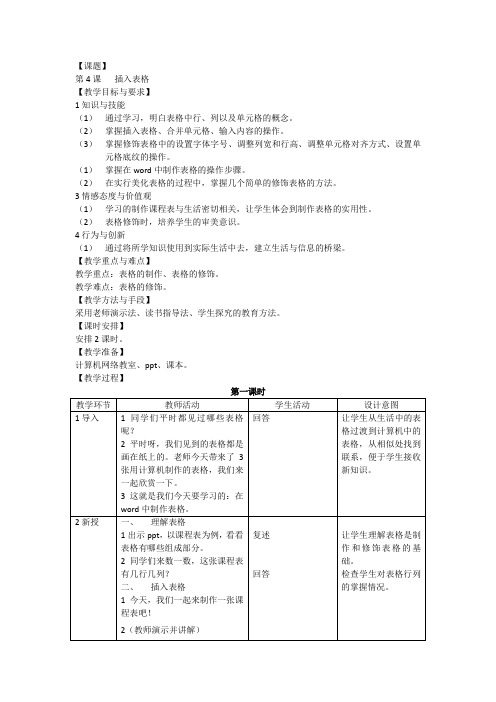
【课题】
第4课插入表格
【教学目标与要求】
1知识与技能
(1)通过学习,明白表格中行、列以及单元格的概念。
(2)掌握插入表格、合并单元格、输入内容的操作。
(3)掌握修饰表格中的设置字体字号、调整列宽和行高、调整单元格对齐方式、设置单元格底纹的操作。
(1)掌握在word中制作表格的操作步骤。
(2)在实行美化表格的过程中,掌握几个简单的修饰表格的方法。
3情感态度与价值观
(1)学习的制作课程表与生活密切相关,让学生体会到制作表格的实用性。
(2)表格修饰时,培养学生的审美意识。
4行为与创新
(1)通过将所学知识使用到实际生活中去,建立生活与信息的桥梁。
【教学重点与难点】
教学重点:表格的制作、表格的修饰。
教学难点:表格的修饰。
【教学方法与手段】
采用老师演示法、读书指导法、学生探究的教育方法。
【课时安排】
安排2课时。
【教学准备】
计算机网络教室、ppt、课本。
【教学过程】
第一课时
【板书】
第4课插入表格
一、制作表格
1理解表格
2插入表格
3合并单元格
4输入内容
【板书】
第4课插入表格
一、制作表格
二、修饰表格
1设置字体字号
2调整列宽行高
3调整单元格对齐方式
4设置单元格底纹。
《插入表格》教学设计说课稿5篇

《插入表格》教学设计说课稿5篇第一篇:《插入表格》教学设计说课稿《插入表格》教学设计一、教材分析表格在工作和学习中应用十分广泛,因此学习表格特别重要。
在本课中要学习的知识很多:包括在Word中插入表格的方法、表格的修改(宽度和高度的调整)、添加或删除表格线、插入行和列、合并单元格、表格的数据输入、表格的美化等。
基于本课内容的特殊性,教学中应采用难点分散各个击破的方法,化繁为简、化难为易,通过教师的演示和学生的自主探究,完成教学任务。
重点:插入表格的方法。
难点:表格的调整及美化。
二、学生分析表格不像艺术字和剪贴画那样容易引起学生的兴趣。
因此可以根据小学生的生理和心理特点,设计一些学生感兴趣的教学课件,来保证教学的顺利进行。
由于初次接触表格且表格的操作比较复杂,如有的学生在插入表格过程中选择行列数目时,可能由于鼠标操作不熟练会导致表格数目不合乎要求;在插入行、列时,可能会出现错行的现象;在调整行高和列宽时,在没有出现调整的光标时就拖动鼠标,还会造成不能一次成功的现象等等。
为了与学生的生活实际相结合,可以布置学生设计课程表,设计成绩单等。
通过实际操作,使学生有针对性地了解表格的使用。
三、教学目标知识与技能目标:学会在Word中插入表格,掌握表格的格式设置。
过程与方法目标:通过插入表格和对表格的修改、美化,体验Word表格的强大魅力,培养学生自主探究与协作学习的能力。
情感态度与价值观目标:培养学生团结合作的集体主义精神。
四、教学准备硬件资源准备:多媒体网络教室。
软件资源准备:Windows98或以上操作系统,Office2000办公软件。
素材资源准备:多媒体教学课件。
五、教学流程1、教学内容的组织与呈现方式本节主要讲授表格的认识、制作表格的方法步骤及表格的调整,以插入表格→调整表格的主线呈现。
教学中,即要注意围绕每个知识点的讲授,也要注意本节知识点之间的知识衔接。
在教学中,由于课本对每一知识点具体操作步骤都有详细的阐述,所以本课鼓励学生多上机实践,在学中用,用中学。
插入表格教学设计

插入表格教学设计插入表格教学设计1教学目标:1、通过教学让学生学会插入一张表格并输入内容;2、通过教学让学生学会设置表格的列宽和行高;3、通过实践学生学会设计课程表;教学重难点:1、表格的设计;2、列宽和行高的标准;教学课时:理论一课时教学过程:一、插入表格并输入内容师:首先在要插入表格的地方单击,确定表格左上角的位置。
单击WORD里的“表格”插入“表格”输入列数6 行数7。
单击“确定”按钮,生成一份6列7行的空白表格。
向表格里输入文字时,当一单元格里的内容输入完后,按键盘上的光标移动键,可以跳到另一个单元格,连续输入数据。
二、调整表格的列宽和行高首先选定要调整的表格,单击“表格”表格属性依据需要设置列宽或行高单击“确定”三、设计一张课程表学生做一做:单击工具栏“插入表格”按钮按住鼠标左键不放,向右下方拖动。
经过的以高亮显示,并在底部状态中提示表格的行数和列数。
确定行列数后松开鼠标,所需的表格插入到文章中去了。
四、课间练习制作一张课程表。
略插入表格教学设计2(一)教材分析本节课是信息技术第三册中插入表格的内容,是在学生初步熟悉并把握了Word根本操作的根底上,指导学生利用表格菜单插入指定行数和列数的表格,并对其进展完善和美化,从而完成交通状况调查表的制作任务,为以后提出Word高层次学习任务做好铺垫。
(二)教学目标基于小学生的年龄特征和小学信息技术课本身的特点,以《中小学计算机课程指导纲要》为依据,特设定以下教学目标:学问技能:学生在自己宠爱的情境中,熟悉表格中一些常用名词,学会利用表格菜单来插入表格,把握调整表格行高、列宽的方法。
过程与方法:在教师、同学及网络的帮忙下,感受学习制作表格过程。
初步学会表达解决问题的过程和方法。
情感、态度、价值观:感知生活中应用表格的学问;初步培育学生动手操作的力量及与同伴合作沟通的意识、力量;增加他们的社会责任感。
重点:熟悉表格一些常用名词,把握插入表格的方法。
Word中插入表格教案

Word中插入表格教案一、教学目标:1. 让学生掌握Word中插入表格的基本操作。
2. 培养学生运用表格整理和展示信息的能力。
3. 提高学生对Word办公软件的使用效率。
二、教学内容:1. 插入表格:插入、删除、调整表格大小、合并单元格、拆分单元格。
2. 表格样式:设置表格边框、底纹、字体、字号。
3. 表格内容输入与编辑:文字、数字、图片等。
三、教学重点与难点:1. 插入表格及调整表格大小的方法。
2. 设置表格样式。
3. 表格内容输入与编辑。
四、教学准备:1. 准备Word文档。
2. 教师演示用的多媒体设备。
3. 学生练习用的电脑。
五、教学过程:1. 导入新课:讲解Word中插入表格的重要性,激发学生学习兴趣。
2. 演示操作:教师演示插入、删除、调整表格大小、合并单元格、拆分单元格等基本操作。
3. 学生练习:学生根据教师演示,进行实际操作练习。
4. 讲解表格样式:教师讲解设置表格边框、底纹、字体、字号等样式的方法。
5. 学生练习:学生根据教师讲解,为表格设置相应样式。
6. 表格内容输入与编辑:教师讲解如何在表格中输入文字、数字、图片等,并进行编辑。
7. 学生练习:学生根据教师讲解,完成表格内容的输入与编辑。
9. 课后作业:布置相关练习题,巩固所学知识。
10. 课后反思:教师对本节课的教学效果进行反思,为下一节课做好准备。
六、教学拓展:1. 表格的高级应用:表格公式、数据排序、筛选。
2. 表格与文本的相互转换:将文本转换为表格,将表格转换为文本。
3. 利用表格制作简历、报告、问卷调查等实际应用。
七、教学方法与策略:1. 采用“任务驱动”教学法,让学生在完成实际任务的过程中,掌握表格相关操作。
2. 运用“分组合作”教学法,培养学生团队协作能力。
3. 采用“提问回答”教学法,激发学生思考,提高课堂互动性。
八、评价与反馈:1. 学生完成练习的情况:对学生的操作技能进行评价。
2. 学生对表格应用的掌握程度:通过实际操作任务,评价学生对表格知识的运用。
插入表格教学设计

插入表格教学设计在Word中插入表格的操作其实是经常会用到的。
下面是推荐给大家的插入表格教学设计,希望大家有所收获。
1.知识和技能(1)掌握Word中表格制作的根本方法,并能熟练操作。
(2)能独立制作、修改一些生活中常见的简单表格。
2.过程与方法在老师、同学及网络的帮助下,感受学习表格过程。
初步学会表达解决问题的过程和方法。
3.情感态度与价值观通过插入表格和对表格的修饰、美化,体验Word表格的强大魅力,培养学生良好的探究能力、操作能力、审美能力和创新能力,能将所学知识灵活运用到实际生活中去。
4.行为和创新运用所学技能,制作一份属于自己的趣味表格。
重点:Word中表格的插入与简单修饰。
难点:修饰表格多媒体教室,课程所需课件、学件。
一、导入1.检复,指名学生按要求在表格中演示操作格式设置。
上节课,我们学习了在WORD中对文字的格式等进展,你能根据要求进展修饰吗?指名学生演示操作。
2.出示一周作业量统计:有的同学发现最近的作业有点多,决定统计一下每天的作业时间,然后交给每个老师看一下,再给贺校长看一下,这是同学们统计记录好的:四(2)班一周作业量统计星期一:语文35分钟数学20分钟英语15分钟星期二:语文30分钟数学20分钟英语17分钟星期三:语文25分钟数学30分钟英语20分钟星期四:语文35分钟数学20分钟英语17分钟星期五:语文60分钟数学45分钟英语30分钟星期六:与星期五相同星期日:与星期五相同如果我们就这样交给教师和贺校长的话,他们可能会看得不大清楚,有没有方法进展修改,然后一目了然地把每天各科作业时间看清楚?我们可以根据这些内容制作成一个表格。
(先在纸上画一画。
)3.怎么把这个表格制作出来呢?我们今天就来详细学习,争取学完后,把贺校长交给我们的任务完成得非常出色。
二、新授1.学生读书,了解“插入表格”要学会哪些方面的内容?2.选择自学内容,“插入表格”、“合并单元格”、“输入内容”相对简单,学生以小组为单位自学,尝试制作一周作业统计表教师巡回指导,出现普遍问题及时进展集中指导。
调整表格优秀教案-1
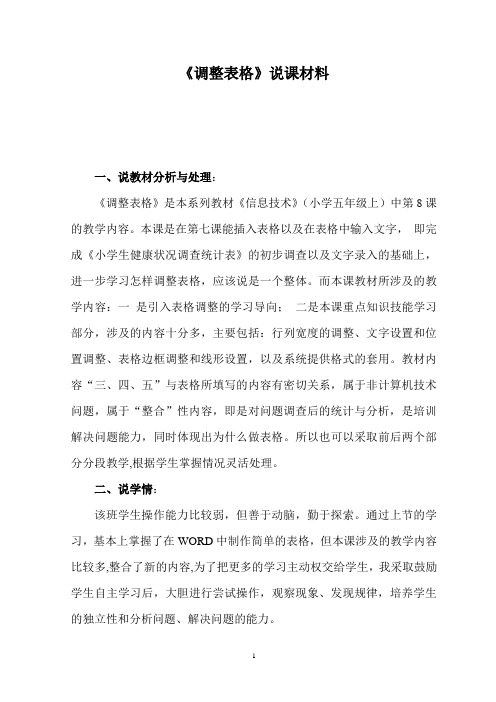
《调整表格》说课材料一、说教材分析与处理:《调整表格》是本系列教材《信息技术》(小学五年级上)中第8课的教学内容。
本课是在第七课能插入表格以及在表格中输入文字,即完成《小学生健康状况调查统计表》的初步调查以及文字录入的基础上,进一步学习怎样调整表格,应该说是一个整体。
而本课教材所涉及的教学内容:一是引入表格调整的学习导向;二是本课重点知识技能学习部分,涉及的内容十分多,主要包括:行列宽度的调整、文字设置和位置调整、表格边框调整和线形设置,以及系统提供格式的套用。
教材内容“三、四、五”与表格所填写的内容有密切关系,属于非计算机技术问题,属于“整合”性内容,即是对问题调查后的统计与分析,是培训解决问题能力,同时体现出为什么做表格。
所以也可以采取前后两个部分分段教学,根据学生掌握情况灵活处理。
二、说学情:该班学生操作能力比较弱,但善于动脑,勤于探索。
通过上节的学习,基本上掌握了在WORD中制作简单的表格,但本课涉及的教学内容比较多,整合了新的内容,为了把更多的学习主动权交给学生,我采取鼓励学生自主学习后,大胆进行尝试操作,观察现象、发现规律,培养学生的独立性和分析问题、解决问题的能力。
三、说教学目标1、知识与技能:学生初步掌握拖动调整表格和菜单调整表格的两种方式;掌握设置表格边框和底纹;知道用字体、字号、粗细设置和文字的摆放等方法可以使表格更加美观。
知道美化表格的一些常识。
2、过程与方法:培养学生收集信息处理信息的能力,培养学生自学能力和发现问题,解决问题的能力,养成良好的学习习惯。
四、说教学重点与难点:重点:用鼠标拖动的方式和用菜单调整的方式调整表格大小、行高、列宽。
难点:(技术性的)表格大小、行高、列宽的菜单调整过程中,“表格属性”对话框中各选项卡设置。
五、说教学设想与方法:本节教学内容比较杂,教学时难于做到面面俱到,我想可以在轻重的处理上和进行方式上加以区别,重点放在使用性比较强的项目上,总的教学设想是运用教材和任务设置,采取“先学后教”的方式进行教学。
《调整表格》信息技术教案

《调整表格》信息技术教案一、教学目标1. 知识与技能:让学生了解和掌握表格的基本概念和操作方法。
学会调整表格的行列、单元格大小、边框样式等。
2. 过程与方法:通过实践操作,培养学生的信息处理能力和问题解决能力。
学会调整表格的行列、单元格大小、边框样式等。
3. 情感态度与价值观:培养学生对信息技术的兴趣和好奇心,提高学生运用信息技术的能力。
培养学生团队协作、资源共享的良好习惯。
二、教学内容1. 表格的基本概念和操作方法。
2. 调整表格行列的方法。
3. 调整单元格大小的方法。
4. 调整表格边框样式的方法。
5. 实践操作:制作一份属于自己的表格。
三、教学重点与难点1. 教学重点:表格的基本概念和操作方法。
调整表格行列、单元格大小、边框样式的方法。
2. 教学难点:调整表格行列、单元格大小、边框样式的具体操作步骤。
四、教学方法与手段1. 教学方法:讲授法:讲解表格的基本概念和操作方法。
演示法:展示调整表格行列、单元格大小、边框样式的操作步骤。
实践操作:让学生亲自动手操作,巩固所学知识。
2. 教学手段:投影仪:展示操作步骤和实例。
计算机:供学生实践操作。
五、教学过程1. 导入新课:通过展示一个美观的表格,激发学生的学习兴趣,引出本节课的主题《调整表格》。
2. 讲解表格的基本概念和操作方法:讲解表格的基本概念,如行、列、单元格等。
讲解表格的基本操作方法,如插入、删除、复制、粘贴等。
3. 演示调整表格行列、单元格大小、边框样式的操作步骤:通过投影仪展示操作步骤和实例,让学生清晰地了解如何调整表格行列、单元格大小、边框样式。
4. 学生实践操作:让学生亲自动手操作,尝试制作一份属于自己的表格,巩固所学知识。
5. 课堂小结:6. 布置作业:让学生课后练习制作不同风格的表格,提高运用信息技术的能力。
六、教学评估1. 课堂提问:通过提问了解学生对表格基本概念和操作方法的掌握情况。
2. 实践操作:观察学生在实践过程中对调整表格行列、单元格大小、边框样式的掌握程度。
《调整表格》信息技术教案

《调整表格》信息技术教案第一章:教学目标1.1 知识与技能让学生了解和掌握Excel表格的基本调整方法。
培养学生运用信息技术解决实际问题的能力。
1.2 过程与方法学生通过自主探究和合作交流,学会调整表格的行、列、单元格。
学生能够运用表格调整技巧,提高数据处理效率。
1.3 情感态度与价值观培养学生对信息技术的兴趣和自信心,体验成功的喜悦。
培养学生勤奋学习、合作探究的精神风貌。
第二章:教学内容2.1 教学主题:调整表格的行与列讲解和演示如何调整表格的行高和列宽。
学生通过实践操作,掌握调整行高和列宽的方法。
2.2 教学主题:合并与拆分单元格讲解和演示如何合并和拆分单元格。
学生通过实践操作,学会合并和拆分单元格的方法。
第三章:教学过程3.1 课堂导入教师通过一个实际案例,引出调整表格的重要性。
激发学生学习兴趣,引导学生思考如何调整表格。
3.2 讲解与演示教师讲解和演示调整表格的行与列、合并与拆分单元格的方法。
学生认真听讲,观察教师的操作过程。
3.3 实践操作学生分组进行实践操作,尝试调整表格的行与列、合并与拆分单元格。
教师巡回指导,解答学生的问题。
教师邀请学生分享自己的操作心得。
教师点评学生的操作结果,给予肯定和鼓励。
第四章:教学评价4.1 学生自评学生对自己的学习过程进行自我评价,反思自己的优点和不足。
4.2 同伴评价学生互相评价,给出建议和鼓励。
4.3 教师评价教师对学生的学习过程和结果进行评价,给予肯定和鼓励。
第五章:教学资源5.1 教学课件教师准备的教学课件,包含讲解和演示的内容。
5.2 实践素材教师提供的实践素材,包括调整表格的案例和数据。
5.3 参考资料教师提供的参考资料,供学生进一步学习和拓展。
第六章:教学拓展6.1 知识延伸介绍表格的美化技巧,如字体、颜色、边框等。
引导学生学会如何调整表格的布局和样式。
6.2 实践项目学生自主设计一个表格,运用所学的美化技巧。
学生展示自己的设计成果,互相交流评价。
【教育资料】五年级下册信息技术教案第2课 修改表格_西师大版学习专用

第2课、修改表格
【学习目标与任务】
1、能在指定的位置插入或删除行或列;
2、掌握调整表格行高和列宽的方法。
3、会将几个单元格合并成一个单元格。
【教学重点、难点】
灵活掌握修改表格的各种方法。
【教学过程】
一、激趣导入
谈话导入:今天我们继续学习Excel,修改表格。
二、跟着做
1、添加标题
(1)打开Excel
(2)在单元格A1中输入:五学生期末成绩表。
(3)合并A1至F1单元格:选中单击合并居中
2、插入行和列。
单击行号5------右击----插入行
插入列和行相同
3、删除行和列。
右击行号或列号-----删除
4、调整行高和列宽
(1)右击行号或列号----行高或列宽—输入合适的数值
(2)将指针方针行或列的边界处,当鼠标变成双向箭头时拖动调整。
三、生练习完成试一试
教师指导,补充演示。
四、评比总结
教师依次展示学生的上传作品,并组织进行投票选出最早上传的作品中最优秀的予以表扬。
学生对自己的作品进行评价,并对其他学生的作品进行评价,选出自己心目中的好作品。
插入与修改表格教案说课稿导学案
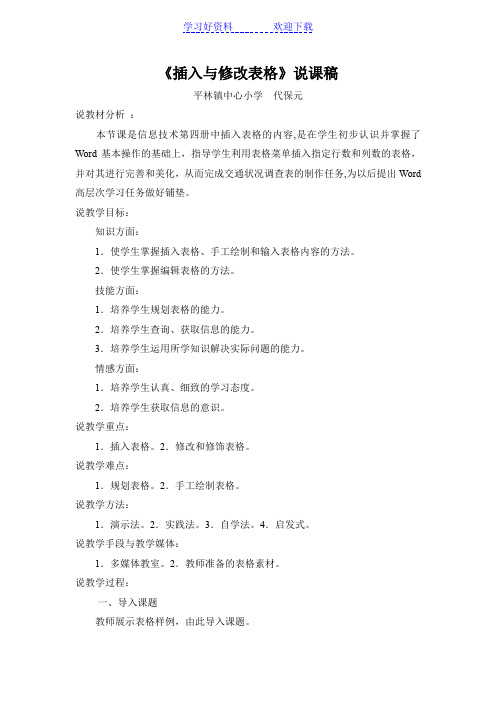
《插入与修改表格》说课稿平林镇中心小学代保元说教材分析:本节课是信息技术第四册中插入表格的内容,是在学生初步认识并掌握了Word基本操作的基础上,指导学生利用表格菜单插入指定行数和列数的表格,并对其进行完善和美化,从而完成交通状况调查表的制作任务,为以后提出Word 高层次学习任务做好铺垫。
说教学目标:知识方面:1.使学生掌握插入表格、手工绘制和输入表格内容的方法。
2.使学生掌握编辑表格的方法。
技能方面:1.培养学生规划表格的能力。
2.培养学生查询、获取信息的能力。
3.培养学生运用所学知识解决实际问题的能力。
情感方面:1.培养学生认真、细致的学习态度。
2.培养学生获取信息的意识。
说教学重点:1.插入表格。
2.修改和修饰表格。
说教学难点:1.规划表格。
2.手工绘制表格。
说教学方法:1.演示法。
2.实践法。
3.自学法。
4.启发式。
说教学手段与教学媒体:1.多媒体教室。
2.教师准备的表格素材。
说教学过程:一、导入课题教师展示表格样例,由此导入课题。
二、新课1.插入表格教师讲解并演示插入简单表格的两种方法。
A使用表格菜单插入:①将光标定位到文档中需要插入表格的位置。
②在菜单栏中选择“表格→插入→表格”选项,打开“插入表格”的对话框。
③在“列数”和“行数”数值框中输入表格的行列数后,单击“确定”按钮。
B手动绘制和擦除表格:①在菜单栏中选择“表格→绘制表格”。
②移动笔状光标到要插入表格的位置,按下鼠标左键不放并沿对角线方向向右下方拖动鼠标,绘制出表格的外围边框。
③用户可以在矩形框中绘制行、列或斜线。
④点击“擦除”按钮,可以擦除横线或竖线。
⑤在表格边框外单击,退出自由制表状态。
2.输入表格内容,将表格中的文字居中。
在某个单元格中点击一下鼠标左键,可以选择输入法向内输入文字,输完后,选中文字点击格式栏中的“居中”按钮,文字自动居中。
3.将表格移动到页面上另一位置。
扩大或缩小整个表格。
按住表格左上角的按钮,可以将表格拖动到页面上其它位置;按住表格右下角的按钮向外拖可以扩大表格,向内拖可以缩小表格。
Word中如何制作表格

Word中如何制作表格一、教学内容:1、插入表格2、调整、修改表格:①合并/拆分单元格②调整列宽、行高③改变表格内字体格式及对齐方式④修改表格边框、底纹颜色⑤在表格中填写序列号二、教学目标:1、学会在文档中插入表格的方法2、学会调整和修改表格的方法三、教学重、难点:1、掌握在文档中插入表格的方法2、掌握调整和修改表格的方法四、教学过程:1、导入新课并出示课题:Word中如何制作表格2、教授内容:①如何插入表格:鼠标指针移到菜单栏“表格”处,单击鼠标左键,出现下拉菜单选择插入→表格,出现一个对话框,设置行数、列数后确定。
②输入文字内容:在表格中第一格单击鼠标左键,出现光标,开始输入,当前格输入完后,敲击键盘编辑区“→”,光标就移到下一格,同样,敲击“←↑↓”光标就移到相应的位置。
(注:光标在哪一格出现,输入的内容就在哪一格出现)③合并单元格:选定要合并的格子,单击鼠标右键出现菜单,选择“合并单元格”。
拆分单元格:选定一个格子单击鼠标右键出现菜单,选择“拆分单元格”,设置行、列数。
④调整列宽、行高:将光标移到表格框线上,当光标指针变成“╪╫”时,拖动鼠标左键并移动到合适位置。
⑤改变表格内字体格式:选定文字后,在格式栏里选择字体、字号、加粗、下划线等确定。
改变单元格对齐方式:选定文字,单击鼠标右键出现菜单,选择“单元格对齐方式”小三角形中合适的对齐方式即可。
⑥修改表格框线、底纹颜色:选定格子,单击菜单栏中“格式”下拉菜单中“边框与底纹”,在对话框中设置方框宽度、颜色、应用范围等;单击“底纹”,修改合适底纹确定。
⑦在表格中填写序列号:选定要输入序号的列,单击“格式”下拉菜单中“项目符号与编号”,在对话框中单击“编号”中其中合适的一种确定。
表格的编辑与修改教案

表格的编辑与修改教案一、教学目标:掌握表格的制作方法。
二、重点、难点:表格的编辑三、教学用具:多媒体投影仪做一做:制作以下表格:学籍登记卡一、启动word2003二、表格——插入——表格三、由于我们要制作的表格各行规格不同,因此先插入表格中的第一行。
列:8,行1。
四、输入有关文字:五、调整列宽。
六、插入一空行:将鼠标移到表格任意位置,表格——插入——行(在下方)七、修改插入的空行。
1、将鼠标移到表格第二行开始处,按下鼠标不放,拖动鼠标,选择该行,表格——合并单元格。
2、表格——绘制表格。
3、将鼠标移到表格第二行开始处,表格——插入——行(在下方)。
输入有关文字。
八、绘制两张空行表格。
1、将鼠标移到表格最左下角处,按住鼠标不放,向右下角拖动鼠标,画一高度与二行位置、宽与表格相同的方框。
2、用“绘制表格的笔”在表格相关位置绘制相关的横线与竖线。
3、将鼠标移到列与列之间的竖表线上,适当调整列宽。
4、将鼠标移到行与行之间的表线上,适当调整各行的高度。
5、按表格要求,输入有关文字,最后得到所需的表格。
总结:(一)两种表格制作方法:一种是自动绘制表格:i.表格——插入——表格ii.绘制表格的行数与列数另一种是手动绘制表格:i.表格——绘制表格ii.表格和边框工具栏中的工具(二)调整列宽与行高:一种是手动:通过鼠标调整,将鼠标移到列分隔线或行分隔线上,按下鼠标左键不放,左右拖动。
一种是自动:表格——自动调整——选取一种要调整的方式。
(三)将表格若干行或若干列合并为一行或一列时:i.先选取要合并的列或行ii.表格——合并单元格。
《调整表格》信息技术教案

《调整表格》信息技术教案《调整表格》信息技术教案作为一名教学工作者,常常要写一份优秀的教案,教案是保证教学取得成功、提高教学质量的基本条件。
教案要怎么写呢?以下是店铺帮大家整理的《调整表格》信息技术教案,希望能够帮助到大家。
[教学内容]:表格环绕方式;特殊符号的插入;表格行高和列宽的调整;删除行和列。
[教学目标]:1、通常学习,掌握如何设置表格环绕的方式、会在WORD中插入特殊符号、能够根据需要调整表格的行高和列宽、并且可以删除行和列。
2、让学生学会观察、培养培养学生自学能力和发现问题,解决问题的能力,养成良好的学习习惯。
3、培养学生的学习兴趣。
[教学重点]:表格的调整[教学难点]:表格行高和列宽的调整、表格的选中[教学准备]:多媒体电脑室、远志广播教学系统[教学过程]:一、复习导入师:上节课,我们学习了用表格制作幻方的方法。
现在请同学们做一做课本第8页的图1中的'5阶幻方。
看谁做得又快又好。
学生动手制作5阶幻方。
教师巡视。
二、表格环绕方式师:寻找幻方是一种很有趣的数学游戏,为了便于比较、寻找相邻阶的幻方,我们需要把他们排列在一起。
要怎样才能拖动表格,使他们排成一排呢?活动一:1、让学生先动手试一试!教师或者会的学生来讲解方法。
2、请学生们用学会的方法,将表格拖放成一排。
期间会遇到问题,无法完成排列的任务,教师讲解如何设置表格的环绕方式。
3、请学生们修改表格的环绕方式,再拖动一次试试。
师:在WORD中,环绕方式会影响到表格以及图片等的排列,所以当大家在排列上遇到问题时,请先试一试改变表格或者图片的环绕方式。
三、表格的调整师:接下来,我们来做一个游戏。
活动二:1、请同学们制作一个4行4列的表格2、为了美观,要求把表格中的每一个单元格都设置成正方形师:正方形有什么特征?课本中那些内容可以教我们,如何设置出正方形。
设置中可能会涉及到表格选中的问题,学生尝试失败后,讲解表格选中的方法。
3、在完成前两步后,要求学生在表格中的任意位置插入6个五角星。
七年级信息技术年级插入表格调整和修改表格

《插入表格、调整和修改表格》教学设计一、案例背景信息:1、模块:初中信息技术2、年级:初中一年级3、所用教材版本:电子工业出版社第五节第一课插入表格调整和修改表格4、学时数:1学时,非上机时间:15分钟,上机操作时间:25 分钟,课下调研学生情况、访谈,大约用20 分钟。
二、教学设计:(一)教学目标:认知目标:(1)掌握在文档中插入表格。
(2)掌握调整和修改表格的方法。
技能目标:(1)学会在文档中创建所需表格。
(2)学会调整和修改表格。
情感目标:(1)让学生初步了解用表格处理信息是工作、学习、生活的需要。
(2)培养学生眼、脑、手合理配合使用的习惯。
(3)让学生感受word2010强大的表格处理功能,能根据自己的需要用好表格,从而激发学生的学习兴趣以及创新意识。
(4)体会到人与人合作的重要性及乐趣。
(二)内容分析:课程内容标准:掌握在文档中插入表格以及调整和修改表格的方法。
教材分析:1、本节的作用和地位:制作表格是word相对独立的一个内容,表格是文稿的一个有机组成部分。
通过学习本节,可以完成表格中常见表格的处理,帮助学生更好的组织文字和数据,使版面设置更加合理。
2、本节主要内容:《插入表格、调整和修改表格》一节是《信息技术》七年级(下)中的第5节内容。
本节是本教材的一个教学难点,知识点多,内容较枯燥,学生容易疲劳。
根据这一特点,我在教学过程中采用了比赛的方法,通过小组合作,使学生在快乐交流中掌握表格的基本操作方法及技巧。
教材按“插入表格→输入内容→调整和修改表格”的思想展开,符合学生的认知特点,有利于学生自主学习和探究学习。
本节本节的知识点:行、列、行线、列线、单元格的概念;插入表格、插入行或列、选定多个单元格、选定行和列、合并单元格、调整行高和列宽、拆分单元格。
3、重点难点分析:教学重点:(1)掌握插入表格的方法。
(2)掌握调整和修改表格的方法。
教学难点:掌握调整和修改表格的方法。
(三)学生分析:教学对象为初一学生,通过前阶段的学习,学生具备了基本的计算机操作能力,能够自主独立完成学习任务,并且已经学习过WORD2010的基本操作,会使用WORD2010加工和处理文字及图片信息,这也为本节课的教学奠定了基础。
- 1、下载文档前请自行甄别文档内容的完整性,平台不提供额外的编辑、内容补充、找答案等附加服务。
- 2、"仅部分预览"的文档,不可在线预览部分如存在完整性等问题,可反馈申请退款(可完整预览的文档不适用该条件!)。
- 3、如文档侵犯您的权益,请联系客服反馈,我们会尽快为您处理(人工客服工作时间:9:00-18:30)。
《插入表格、调整和修改表格》教学设计一、案例背景信息:1.模块(或章节):初中信息技术第5单元使用表格2.年级:七年级3.所用教材版本:宁夏教育厅教研室编著,电子工业出版社出版。
4.学时数:第一课时5、非上机时间大约15分钟,上机操作时间大约25分钟二、教学设计(一)教材分析:《使用表格》主要引导学生掌握文档中插入表格的方法和调整、美化表格的方法,是本教材的一个教学难点,教材按照:“插入表格-输入内容-调整与修改表格-修饰美化表格”的顺序组织教学内容。
本课提出了一个学生熟悉的任务:为电子报刊制作一份导读栏,是继前面文档排版,美化等内容之后的表述文本信息的另一种表达方式-表格。
熟练掌握本单元内容,能够为以后的excel表格及信息技术学习打下坚实的基础。
《插入表格、调整和修改表格》这个课时通过制作电子报刊导读栏的任务完成创建表格,使学生理解在生活中使用表格表达文本信息的意义。
本课时学习的是在Word文档中插入表格、录入文字及简单的调整和修改表格。
在第一环节插入表格前要让学生对表格有个大概的了解,知道行、列、单元格;在第一环节中引导学生掌握在word中插入表格的几种方法。
第二环节调整和修改表格,遵循“先选定、后操作”的顺序,介绍了选定行、列、单元格,插入行和列、合并单元格,调整行高、列宽,拆分单元格等内容,在操作中提醒学生注意插入点光标所在位置。
(二)学情分析本节课的教学对象是七年级学生,在已经掌握word的基本操作,学会制作电子报刊,利用艺术字、图片、格式等工具为报刊排版的基础上学习表格的制作,本节课学习简单表格的几种插入方法,熟识表格中常用的名词,在表格中输入内容,对表格实行简单的调整。
因为部分学生接触信息技术比较晚,学生之间存有着信息技术水平的个体差异,虽然已经学了word的一些基本操作,但本节课涉及到表格的具体操作,是一个全新的内容,学生学起来会有一定的困难,需耐心细致的对问题实行讲解,让学生在解决问题过程中,体会成功的快乐,鼓励相互合作,让有困难的学生也感受到学习的乐趣,(三)教学目标:知识与技能1、体会表格表达文本信息的作用,知道行、列、单元格等。
2、明白导航栏在电子报刊中的作用。
3、学会使用“表格”菜单插入表格的方法,了解其他两种方式插入方法。
4、学会使用“表格”菜单中增加行、列、单元格,合并单元格等调整和修改表格的方法。
过程与方法:1、在轻松的测试过程中理解表格表达文本信息的作用。
2、在自主学习的过程中掌握插入表格的基本方法。
3、在动手实践的过种掌握调整和修改表格的方法。
情感态度与价值观:1、在使用表格的过程中使学生体会到不同的文本信息采用不同的表达方法。
2、让学生在解决问题过程中,体会成功的快乐。
3、让学生体会到表格的作用,并能在今后的学习中采用合适的方法表达信息。
(四)教学重点:1、学会插入表格。
2、掌握调整和修改表格的操作方法。
(五)教学难点:掌握调整和修改表格的操作方法。
(六)教学策略:1、教学方法设计本堂课采用“任务驱动法,分层教学,自主探究”的方式贯彻教师为主导,学生为主体的原则。
学生通过观察演示、小组合作来解决自己所碰到的问题。
以“导读栏”为载体,通过任务驱动法能够锻炼学生的自主学习、培养创新水平的目标。
把“自主学习-尝试”的思想渗透在整个教学过程中,使学生在明确目标的前提下,充分发挥主体作用。
对于插入表格,缩放行列等难度低的内容采用自主探究和协作学习的方式;对于合并单元格等难度高的内容采用先学生自主学习后教师有针对性地演示总结的方式完成,对于制作的关键点作适时的提醒。
在教学活动过程中,注意信息技术课与其它学科知识的渗透,注重学生信息素养的培养。
2、教学活动设计思路整堂课以学生为主体,教师为主导,以思维训练为主线达到培养学生信息素养的教学目标。
通过创设情境激发学生的兴趣。
使学生了解用word制作表格的作用,及掌握表格是另一种表达文本信息方式。
通过讨论导读栏的作用,理解表格的重要性,从而引入本课主要内容,以学生实践练习为主,在每一个环节都设计了学生动手实践的过程,让学生在扎扎实实的练习中得到知识与技能的提升和巩固。
在学生初步了解如何插入表格,输入文字,调整列宽及合并单元格等知识点后,分层组织学生交流演示,承认学生的个体差异,让学有余力的学生充当“小老师”在完成教学目标的同时增加学生间的友情。
为了让每个学生都获得成功的体验,使用了分层教学完成任务的途径,在设计制作表格时,让完成任务的一部分学生思考:在word中除了“做一做”中的插入方法还有没有其他方法,在讲解“插入表格”时,多数学生掌握教材介绍的方法即可,但鼓励学有余力的学生自主学习其它创建表格的方法。
再由插入表格过度到调整和修改表格,调动学生的积极性,引起学生的注意,实践并掌握插入行,插入列和合并单元格的方法,通过试试看展示学生作品,让学生体验过程,学会欣赏。
最后通过回顾、巩固练习加深记忆,复习所学知识。
教师对本节课内容实行总结,引出下课节所学三、教与学的实际过程描述1.教与学的过程描述教学环节 教师活动 学生活动 预期效果创设情境导入新课 小测试:请两名同学到前面来,将测试题分别给这两名同学,然后教师提问,两名同学抢答。
教师向全班同学出示这两份题。
提问:你更喜欢哪种表达方式?为什么? 教师小结:文本中所包含的很多信息之间存有着关联的关系,我们经常采用表格的形式来说明、表达这些信息之间的关联,表格能够使信息表达得更加简明清晰。
日常生活中我们常见到的表格还有哪些呢? 教师出示课程表、座位表等表格让学生观察看看表格由哪些元素组成? 讲解行线、列线、单元格、行、列等概念。
如果让你制作一个表格你会怎么去做呢? 媒体讲解表格制作的一般过程: 制作空表、输入内容——修改调整表格——修饰美化表格 师小结:我们制作表格的软件有很多,今天我们就来学习在WORD 中制作表格。
教师使用媒体出示两份电子板报请仔细观察两份电子板报有什么不同? 在电子报刊中将这类表格称为导读栏。
导读栏在电子报刊有什么作用呢,请各小组讨论?(课件出示)抢答题。
思考、回答。
听讲。
明白表格在表达信息中的作用。
思考回答说出日常生活中见到的表格。
观察表格,用自己的语言说说表格的组成。
明确表格的组成元素。
思考回答教师提问。
明确表格的制作过程。
观察两份电子报刊,找出不同点。
听课,知道什么是导读栏。
讨论导读栏的作用。
创设情境,激发学生学习的积极性。
明确表格的作用。
由同学们熟悉的表格引出表格的组成元素。
由同学们的亲自经历得出表格的制作过程。
形象直观,对比明显,使学生亲自感觉到不同。
插入表格 我们在制作一份导读栏表格时,首先要先插入一个空表格,然后再输入文字。
布置任务一:完成课本第68页“做一做”参照表5.1,在“塞上行”文档中插入导读栏表格并输入相对应的内容。
查看学生操作,对有困难的学生实行指导。
请两名同学演示自己的操作过程,教师对同学们操作中出现的问题实行小结。
参照课本第68页70页内容,完成68页“做一做”。
观察同学操作过程,对比自己操作过程,找出不足,明确方法。
自主探究,培养学生自学水平。
调整与修改表格 对照第68页图5.1,比较自己的制作的导读栏表格与图示的表格是否一样? 利用插入方式生成的表格,表格中的行高和列宽都为默认值,往往不能满足我们表达信息的需求,有的时候还需要增加或者删除一些行和列,这就要对表格实行一定的调整和修改。
布置任务二:完成课本第70页“做一做”。
调整“塞上行”电子报刊的导读栏表格。
①在表格最后增加“银川一日游”导读行;②将标题“本期视观察两者不同。
听讲。
参照书中70-72页内容,完成70页的“做一做”。
自主探究,培养学生自学水平。
点”所在列的单元格合并,并使文字居中显示;③调整表格的行高和列宽为合适值。
请一名同学上台演示,教师根据演示讲解情况补充讲解下列知识点:①删除行或列的方法;②拆分单元格的方法;③精确地调整行高或列宽的方法。
观察同学操作过程,对比自己操作,找出不足,明确方法。
听讲,拓展知识。
拓展知识,提升学生灵活使用知识的水平。
试试看 引导学生完成73页试试看练习,尝试调整表格。
可独立完成作品,也可同座位合作完成。
查看学生操作,对学生实行指导。
完成试试看 提升学生的动手水平。
成果展示 同学展示作品评价 展示作品 体验过程,懂得欣赏巩固练习 完成78页巩固练习1、2、3、4、5。
完成巩固练习。
复习掌握本节课的知识小结 回顾这节课所学的知识,谈一谈你学会了哪些插入表格的方法与技能? 学生总结自己一节课所学。
谈都学会了哪些插入表格的知识自我评价 指导学生完成自我评价表 完成自我评价 反思总结四、教学反思:在设计本节课前首先问了自己一个问题:学生为什么要学《使用表格》,信息技术教师不但仅是培养学生计算机的操作技能,而更应注重学生信息素养的培养,因而在本节课中,设计了让学生比较电子报刊中的表格,从而引出导读栏,问学生导读栏的用途,理解表格是表达文本信息的另一种方式,既而再通过插入表格理解表格中几种插入表格的方法,并解决现实中的问题,让学生懂得从获取知识到分析、理解、加工知识,到利用和创新知识。
优点:1、采用“任务驱动”教学模式启发并引导学生完成教学任务,锻炼学生的自主学习和创新水平。
2、使用简单的教学课件起到了激发兴趣的作用,点到为止,既不使老师浪费大量时间和精力制作课件,又使得因课件而教学。
3、使用分层教学,调动学生的积极性,鼓励先进生协助同学,让学生余力的学生充当“小老师”在完成教学目标的同时增加学生间友情。
4、为学生创设民主、宽松、和谐的学习环境,使他们在这个环境里融洽的、自主能动的和同学、老师甚至教材平等对话。
